
Installazione del plugin Web
I file necessari per installare il plugin possono essere scaricati accedendo alla pagina di download dal Remote Panel di Web Utilities. Poiché i file di installazione scaricati sono compressi, accertarsi di estrarli prima dell'installazione.
Requisiti hardware consigliati:
Computer dotato di processore a 32 bit o 64 bit, 1.5 GHz o maggiore e 512 MB o più di RAM
Il plugin del Real-time Remote Panel verifica la versione richiesta dalla macchina quando il Remote Panel è caricato. Se la versione richiesta è più recente, è visualizzato un messaggio che chiede di installare il plugin più recente. Mantenere l'ultima versione installata, in modo che il plugin funzioni correttamente nel Remote Panel.
Download del software
Visualizzare la schermata [Main page] di Web Utilities.
Fare clic su [Remote Panel].
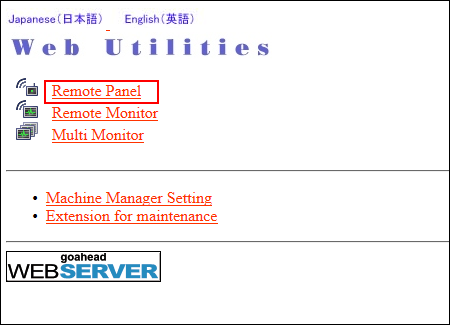
Il Remote Panel è visualizzato nel browser.
Fare clic su [Download Page] in alto a destra della schermata.
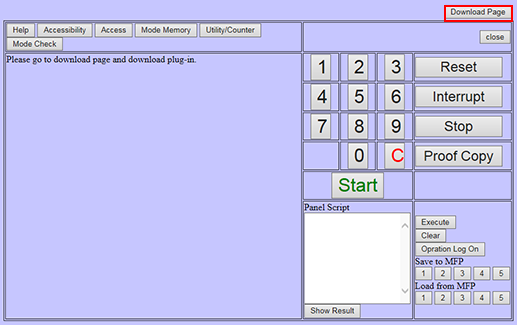
È visualizzata la pagina [Download Real-time Remote Panel plugin].
Fare clic su [Download] per salvare i file in una directory desiderata.
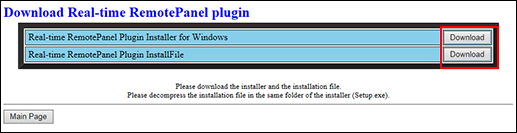
Nella pagina di download sono forniti due tipi di file. Fare clic su ciascun pulsante per salvarli in una directory desiderata del computer.
Elemento
Nome file
Tipo
Descrizione
Programma di installazione del plugin Real-time Remote Panel per Windows
Setup.exe
Programma di installazione
Un file per eseguire l'installazione
Plugin Real-time Remote Panel InstallFile
RealTime_Remote_Panel_InstallFile.zip
File di installazione
Un file compresso che comprende il plugin da installare
Estrazione del file di installazione
Fare clic con il tasto destro del mouse sul file di installazione e selezionare [Extract All...] dal menu a discesa.
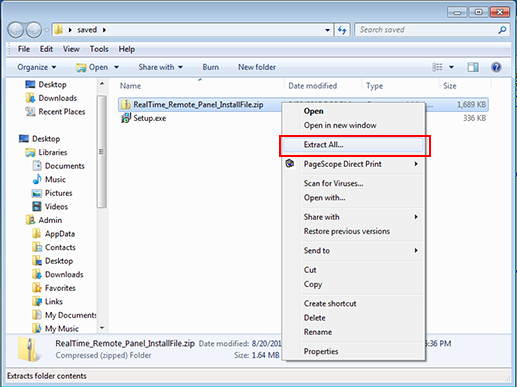
È visualizzata la schermata [Select a Destination and Extract Files].
Quale destinazione di estrazione, specificare la cartella in cui è salvato il programma di installazione (Setup.exe), quindi fare clic su [Extract].
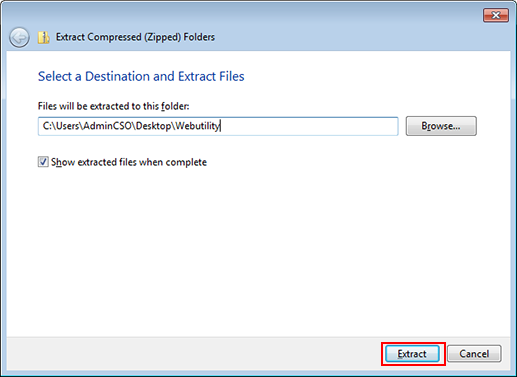
Se il percorso di salvataggio del file di installazione non è lo stesso del programma di installazione, fare clic su [Browse...] per specificare la cartella di salvataggio del programma di installazione.
Verificare il file di installazione estratto.
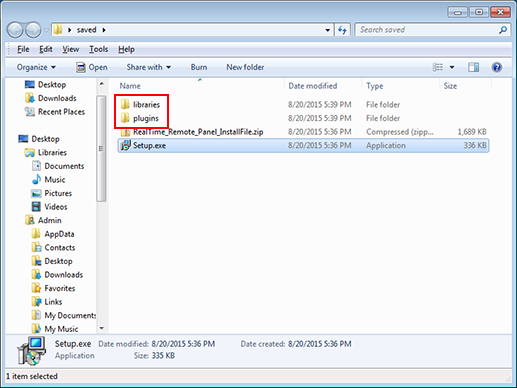
Verificare che le due seguenti cartelle siano salvate nella cartella specificata come destinazione di estrazione.
[librerie]
[plugin]
Accertarsi di memorizzare le due cartelle estratte da RealTime_Remote_Panel_InstallFile.zip ([librerie] e [plugin]) e il programma di installazione (Setup.exe) nella stessa cartella. Altrimenti, è visualizzato un messaggio di errore quando si avvia il programma di installazione.
Installazione del plugin
L'installazione del plugin necessita dei privilegi di amministratore.
Fare doppio clic su Setup.exe.
Viene avviato il programma di installazione.
Fare clic su [License Agreement].
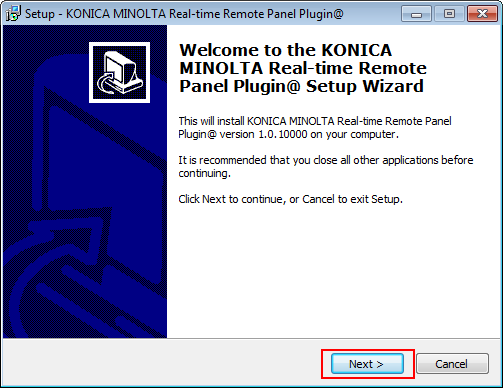
È visualizzata una schermata che chiede di installare Microsoft Visual C++ 2008 Redistributable Package.
Per il funzionamento del plugin, Microsoft Visual C++ 2008 Redistributable Package deve essere installato nel computer. Se questo pacchetto è già stato installato, andare al punto 4.
Installare Microsoft Visual C++ 2008 Redistributable Package nel computer, quindi fare clic su [License Agreement].
Microsoft Visual C++ 2008 Redistributable Package può essere scaricato da Official Microsoft Download Center.
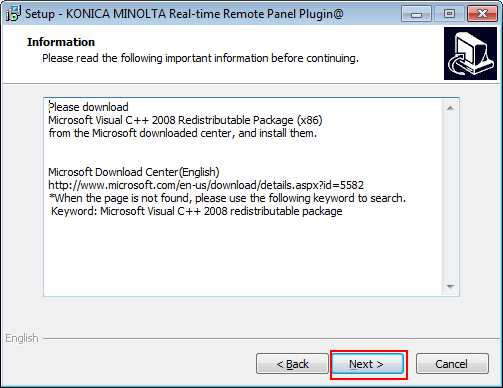
È visualizzata la schermata del [License Agreement].
Selezionare [I accept the agreement] dopo averne verificato il contenuto, quindi fare clic su [Next].
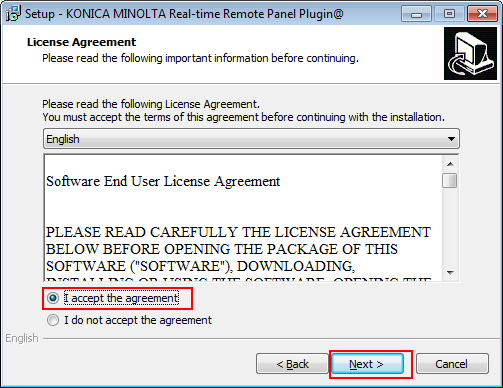
Se non si accettano i termini, non sarà possibile installare il plugin.
Selezionando nell'elenco a discesa si può modificare la lingua del contratto di licenza.
Verificare le informazioni di copyright nella schermata [Information] e fare clic su [Next].
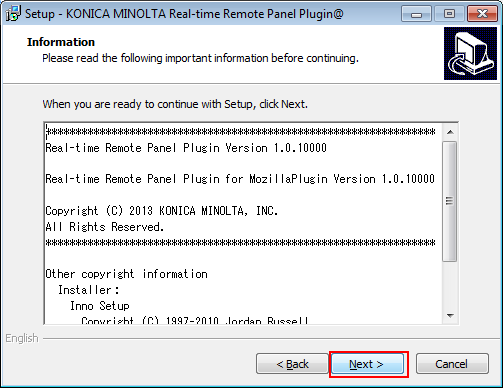
Fare clic su [Install].
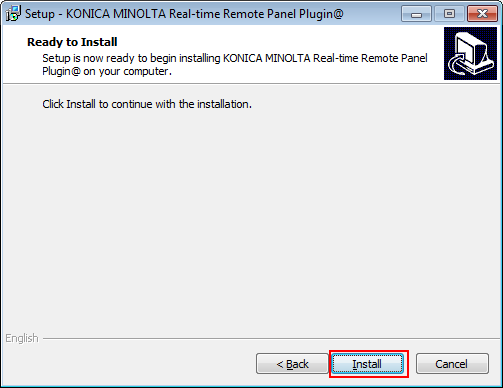
L'installazione è avviata.
Fare clic su [Finish].
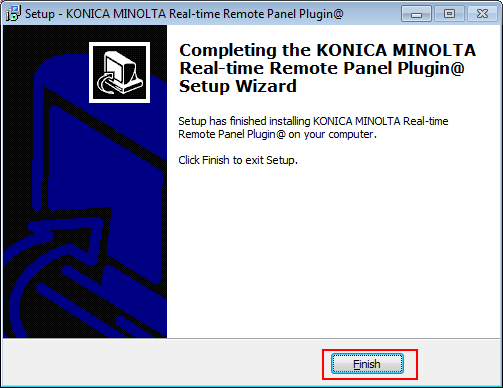
L'installazione è giunta al termine.
Quando si disinstalla il plugin, seguire le istruzioni fornite per ogni OS.
